如何将关机图标添加windows8开始应用界面 怎样将关机图标添加windows8开始应用界面
时间:2017-07-04 来源:互联网 浏览量:
今天给大家带来如何将关机图标添加windows8开始应用界面,怎样将关机图标添加windows8开始应用界面,让您轻松解决问题。
将关机图标添加windows8开始应用界面 Win8系统开始屏幕包含了动态磁贴,去除Windows传统桌面开始按钮,让初次接触Win8系统的朋友觉得操作很不习惯。
现在有很多用户掌握了windows8专业版64位系统的多种关机方法,Win8系统的关机图标添加至Win8开始屏幕上,轻松帮助用户实现“一键关机”。
一、在Win8桌面上,创建“快捷方式”,接着在对象位置输入处输入shutdown -s -t 0命令。

二、接着为该快捷方式命名为“关机”。然后右键选择“属性”,进行更改图标。
三、将快捷方式放在win8纯净专业版系统C盘中,右键选择“固定到开始屏幕”上。
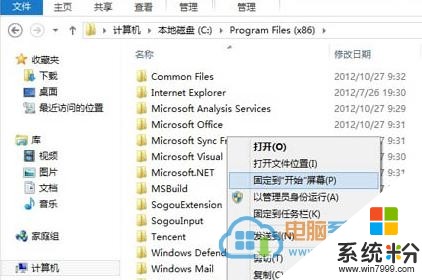
Win8开始屏幕上会出现“关机”图标,点击Win8关机图标,即可直接关机。
以上就是如何将关机图标添加windows8开始应用界面,怎样将关机图标添加windows8开始应用界面教程,希望本文中能帮您解决问题。
我要分享:
相关教程
- ·如何将快应用图标添加到桌面 怎样在华为手机上把快应用图标添加到桌面
- ·如何把电脑应用放桌面 怎么将应用程序添加到桌面
- ·桌面图标不见了怎么办 如何添加桌面图标
- ·如何让计算机图标回归Windows8桌面 让计算机图标回归Windows8桌面的方法
- ·鼠标双击桌面图标无反应打不开应用程序怎么解决? 鼠标双击桌面图标无反应打不开应用程序的解决方法
- ·没有开始菜单的windows8系统怎么快速查找应用程序 没有开始菜单的windows8系统快速查找应用程序的方法
- ·戴尔笔记本怎么设置启动项 Dell电脑如何在Bios中设置启动项
- ·xls日期格式修改 Excel表格中日期格式修改教程
- ·苹果13电源键怎么设置关机 苹果13电源键关机步骤
- ·word表格内自动换行 Word文档表格单元格自动换行设置方法
电脑软件热门教程
- 1 如何解决电脑无法启动的常见故障
- 2 电脑复制粘贴文件或图片后如设置右击取消粘贴? 电脑复制粘贴文件或图片后设置右击取消粘贴的方法
- 3 电脑Bois中usb模式启动热键
- 4如何使用360安全卫士免费wife 360手机卫士免费wife的方法
- 5怎么使用迅雷支持浏览器下载?
- 6怎样把优盘和电脑本地磁盘加上图标和背景 把优盘和电脑本地磁盘加上图标和背景的方法
- 7Win7纯净版怎样把存储空间消耗降低以提升运行速度
- 8怎样用MAC电脑自带的mail软件收发签名加密邮件 用MAC电脑自带的mail软件收发签名加密邮件的方法
- 9联想台式机屏幕亮度怎么调 联想电脑屏幕亮度调节方法
- 10怎么调节飞利浦台灯的亮度? 调节飞利浦台灯的亮度的方法。
